VLC - це дуже універсальний медіаплеєр, який набагато легше може обробляти величезну кількість носіїв на вашому комп'ютері Windows. Ви можете встановити додаткові аудіо / відео кодеки для відтворення майже будь-якого типу відео за допомогою програвача VLC. Але іноді під час трансляції з FTP-сервера ви можете отримати таке повідомлення про помилку "Ваш ввід неможливо відкрити. VLC не може відкрити файл MRL‘. Просто дотримуйтесь цих простих виправлень, щоб вирішити проблему дуже легко.
Виправлення 1 - Перевірте джерело ще раз
Спочатку слід перевірити, чи справді потік джерела працює чи ні.
1. Відкрийте програвач VLC.
2. Після цього натисніть “ЗМІ", А потім натисніть на"Відкрийте мережевий потік“.
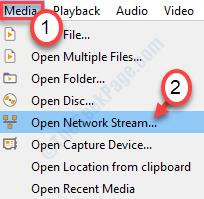
3. Тут ви помітите URL-адресу відео, яке ви намагаєтеся транслювати.
4. Клацніть правою кнопкою миші на URL-адресу відео та натисніть „Ctrl + C‘Скопіювати.
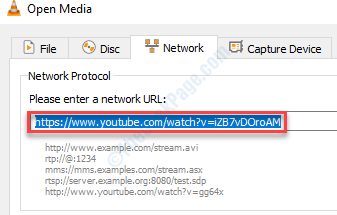
5. Відкрийте вікно браузера на своєму комп’ютері.
6. Після цього натиснітьCtrl + V‘, Щоб вставити URL-адресу та натиснути Enter.
Перевірте, чи справді посилання на потік працює чи ні.
Якщо посилання не працює у веб-переглядачі, воно порушується. В іншому випадку спробуйте наступне виправлення.
Виправлення 2 - Дозволити програвач VLC у брандмауері
Іноді брандмауер може заблокувати VLC доступ до Інтернет-посилань належним чином.
1. Просто натисніть клавішу Windows + S і введіть “Дозволити додаток“.
2. Потім натисніть “Дозволити програму через брандмауер Windows“.
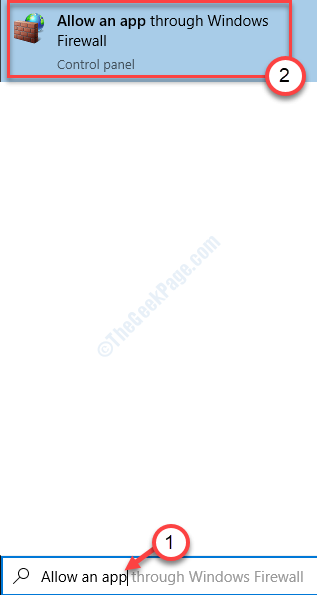
3. Щоб змінити запити на доступ, потрібно натиснути “Змінити налаштування“.
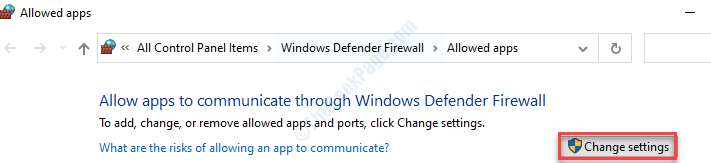
4. Просто прокрутіть список програм. Слідкуйте за додатком “VLC”.
5. Тоді перевірити варіант “Приватна”Та“Громадський”Обидва, щоб забезпечити доступ до мережі в обох мережах для медіаплеєра VLC.

7. Після того, як ви дозволили програвачу, натисніть "гаразд“.

Спробуйте ще раз передати відео. Цього разу проблема не повинна повторюватися.
Виправлення 3 - Видаліть сторонній антивірус
Якщо вищевказане виправлення не працює або ваш брандмауер управляється вашим антивірусом, ви можете спробувати його видалити.
1. Спочатку натисніть Клавіша Windows + R клавіші разом.
2. Потім введіть “appwiz.cpl”І вдарив Введіть ключ.

Після цього відкриється вікно Програми та функції.
3. Після цього прокрутіть вниз, щоб знайти антивірус у вашій системі.
4. Клацніть правою кнопкою миші на антивірусі та натисніть “Видаліть“.

Це видалить антивірус із вашого комп’ютера.
Перезапустіть система для завершення процесу. Спробуйте відтворити відеофайл ще раз.
Виправлення - 4 Візьміть право власності на файл
Якщо у вас проблема з файлом на вашому комп’ютері. Спробуйте виконати ці кроки, щоб володіти файлом.
1. Відкрийте розташування файлу на своєму комп’ютері.
2. Клацніть правою кнопкою миші на файлі та натисніть “Властивості“.
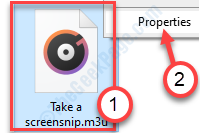
3. Потім потрібно натиснути наБезпека".
4. Після цього натисніть “Розширений“.

5. Одного разу Розширена безпека налаштування, натисніть на “Зміна"Опція біля"Власник:‘.
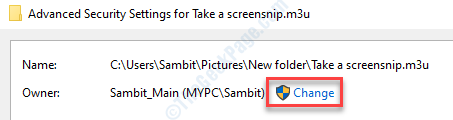
6. Після цього натисніть “Розширений ...“.

7. Далі потрібно натиснути на “Знайдіть зараз“.
8. Потім натисніть "Адміністратори“.
9. Після цього натисніть “гаразд“.

10. Знову натисніть "гаразд”, Щоб зберегти це.

11. На наступному кроці вам потрібно перевірити варіант “Замініть власника на підконтейнери та об'єкти“.

12. Повернення до Розширені налаштування безпеки, натисніть на "Подати заявку“.
13. На екрані з’явиться повідомлення. Натисніть на "гаразд“.

14. Натисніть на "Подати заявку”Та“гаразд“.
Розширена безпека налаштування закриються.
15. Тепер натисніть "Редагувати”, Щоб знову редагувати дозвіл.
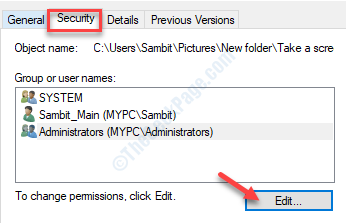
16. Тут виберіть “Адміністратори (MYPC \ Адміністратори)“.
17. Зараз, зніміть прапорець всі "Заперечувати"Для кожного входу дозволу.
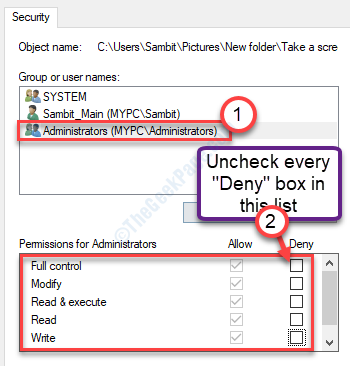
Натисніть на "Подати заявку”Та“гаразд”, Щоб зберегти установки.
Спробуйте ще раз отримати доступ до файлу.
Виправлення - 5 Видаліть та переінсталюйте VLC
Щоб вирішити цю проблему VLC, потрібно видалити та повторно встановити її знову на своєму комп’ютері.
1. Натисніть кнопку Клавіша Windows + R.
2. Потім введіть “appwiz.cpl“. Натисніть на "гаразд“.

3. Після цього клацніть правою кнопкою миші наМедіаплеєр VLC", А потім натисніть"Видаліть“.
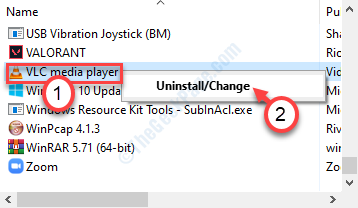
Після видалення програвача VLC Media потрібно встановити останню його версію.
4. Перейдіть до офіційного розділу завантаження VideoLan.
5. Натисніть на "Завантажте VLC“.
Останній файл налаштування програвача VLC буде завантажений на ваш комп'ютер.
6. Після завантаження налаштування програвача VLC, бігти налаштування.
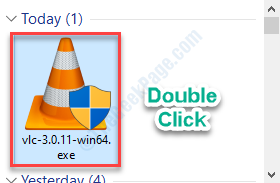
Дотримуйтесь інструкцій на екрані, щоб встановити VLC на свій пристрій.
Після встановлення останньої версії медіаплеєра VLC ви можете відтворити файл знову.


